Overwatch is een first-person shooter-videogame voor meerdere spelers, ontwikkeld en uitgegeven door Blizzard Entertainment. De game werd uitgebracht in 2016 en werd meteen een populaire sensatie in de gaming-community. Het spel verwierf meer dan 10 miljoen spelers tijdens de eerste open bèta en na twee jaar zou het aantal spelers boven de 40 miljoen liggen.

Kan bronnenfout overwatch niet vinden
Er zijn echter vrij recentelijk veel rapporten binnengekomen van gebruikers die hun game niet konden starten en elke keer dat ze het via de blizzard-client proberen te spelen, wordt de game niet gestart en wordt de fout weergegeven ' Kan bronnen niet vinden (0xE00300E0) “. In dit artikel zullen we u de reden vertellen waarom deze fout wordt geactiveerd en u haalbare oplossingen bieden om deze fout volledig uit te roeien.
Wat zijn de oorzaken van het niet kunnen vinden van bronnenfout in Overwatch?
De oorzaak van de fout is gespecificeerd als:
- Corrupte uitvoerbare bestanden / bestanden: Als u dit probleem op uw computer ondervindt, is het mogelijk dat de installatie van uw game is beschadigd of dat de uitvoerbare bestanden die worden geactiveerd om de game te starten, beschadigd zijn.
Nu u een basiskennis heeft van de aard van het probleem, gaan we verder met de oplossingen.
Oplossing 1: de uitvoerbare bestanden vervangen.
Het is mogelijk dat de uitvoerbare bestanden die worden gebruikt om de game te starten, beschadigd zijn geraakt en dus voorkomen dat de blizzard-client de game start, daarom gaan we ze in deze stap verwijderen en vervolgens vervangen via de blizzard-client.
- Klik met de rechtermuisknop de Overwatch-snelkoppeling op het bureaublad en selecteer ' Open Bestandslocatie 'Of typ' Overwatch 'In de zoekbalk van Windows met de rechtermuisknop op het pictogram en selecteer' Open Bestandslocatie '.
- Eenmaal in de game-installatiemap, verwijderen beide ' OverwatchLauncher.exe ' en de ' Overwatch.exe '.
- Open de Sneeuwstorm Cliënt en klik op “ Spellen '
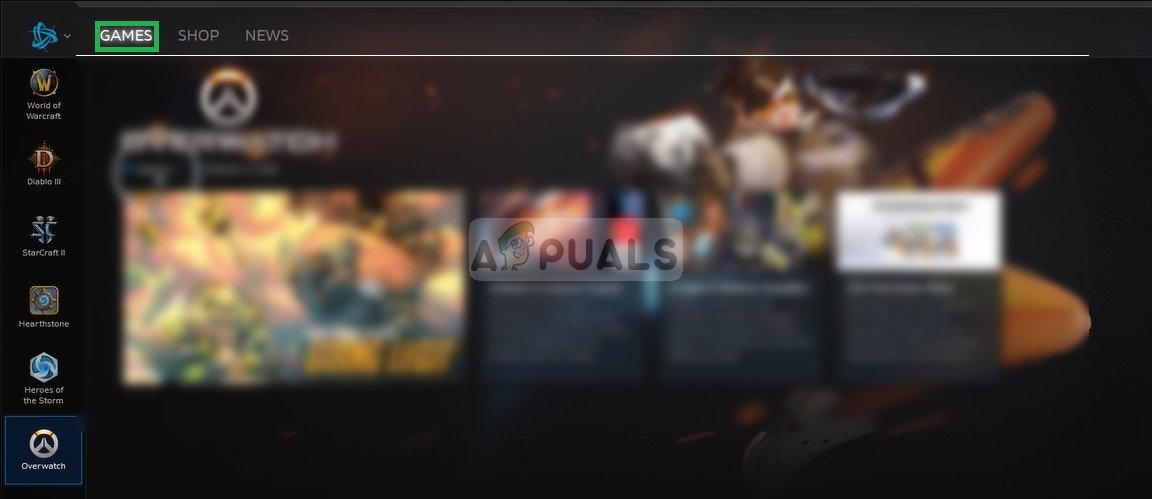
Klikken op 'Games'
- Van de Rechtsaf brood Klik op de overwatch icoon
- Klik op de ' Opties ”Knop aan de bovenkant links kant.
- Selecteer ' Scannen en Reparatie ”Uit de lijst met beschikbare opties.
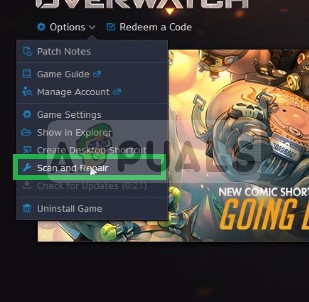
Selecteer de optie Scannen en repareren in de vervolgkeuzelijst
- Klik Aan ' Beginnen Scannen ”Wanneer het bericht u daarom vraagt.
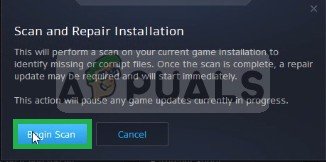
Klik op Begin scannen
- Nu de Launcher zullen automatisch vervangen de twee uitvoerbare bestanden.
- Afhankelijk van uw pc kan het even duren voordat het launcher naar af hebben het proces
- Als u klaar bent, probeert u ' Rennen ' uw spel en controleer of de fout houdt aan .
Oplossing 2: het spel opnieuw initialiseren.
Deze stap werkte voor veel van onze gebruikers en in feite gaan we in deze stap het spel 'opnieuw initialiseren' voor de blizzard-client. Daarom:
- Dichtbij de Sneeuwstorm Cliënt .
- Kopiëren uw overwatch game-installatiebestanden naar een anders map.
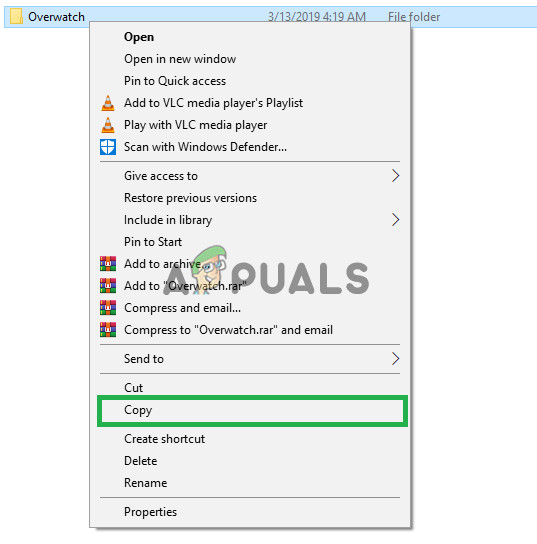
Overwatch-bestanden kopiëren
- Verwijderen de oprecht game installatiemap.
- Lancering de sneeuwstorm cliënt en beginnen downloaden het spel.
- Ongeveer dertig seconden nadat het opstartprogramma van ' Ophalen ' naar ' Downloaden ' pauze de download en Uitgang de cliënt helemaal .
- Nu Plakken de overwatch spel installatie bestanden naar het map waarin jij aangewezen het spel om te zijn gedownload .
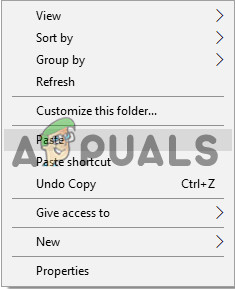
Kopieer en plak de bestanden
- Een keer de kopie eindigt , verwijder de ' Overwatch . exe ' en de ' OverwatchLauncher . exe ”Bestanden.
- Nu Open de Sneeuwstorm Cliënt opnieuw en hervat de download.
- De download springt naar 100% in ongeveer 2 of 3 minuten.
- Na dit, rennen uw spel en controleren om te zien of de fout houdt aan .
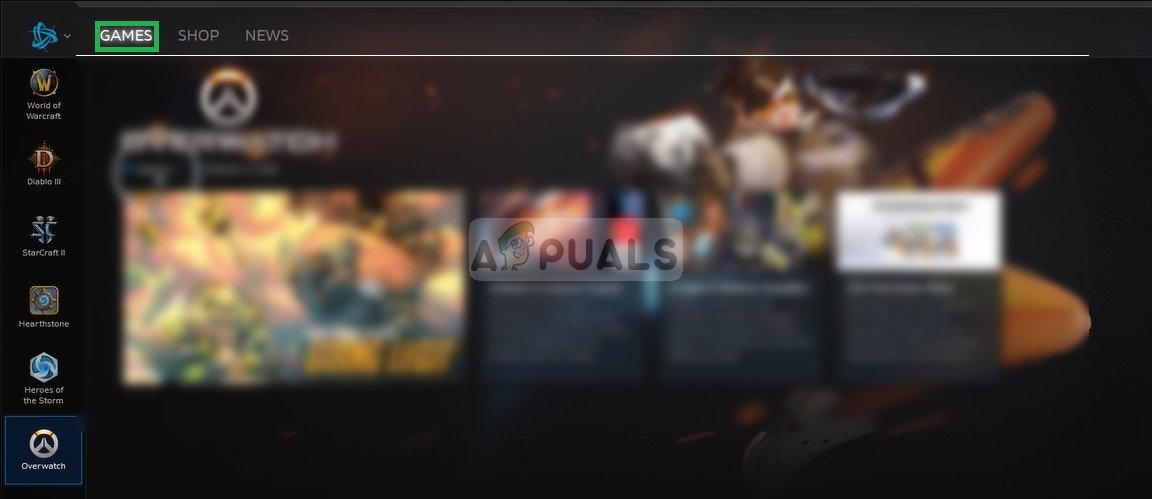
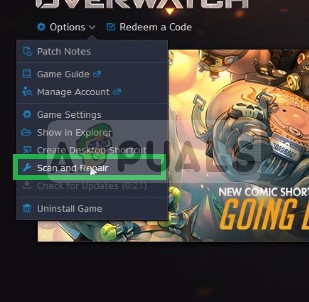
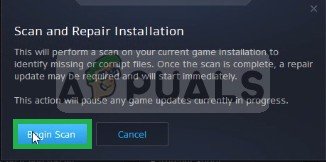
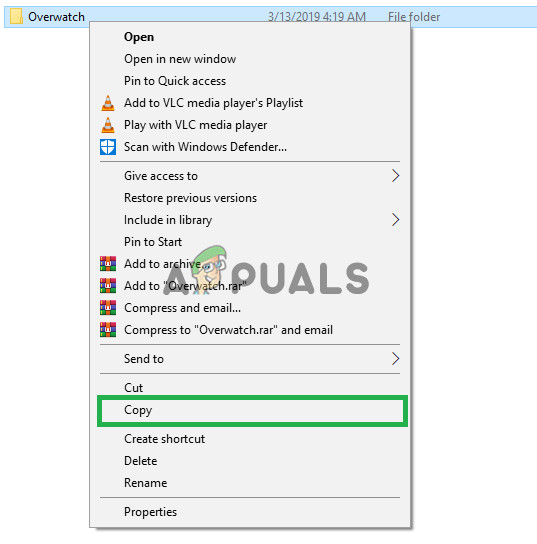
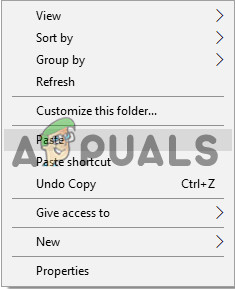














![[PS4 FIX] Kan niet communiceren met SSL](https://jf-balio.pt/img/how-tos/37/cannot-communicate-using-ssl.png)








